本文主要讲怎么使用qmake工具生成的VS的工程文件,对于QT的库不做说明。qt的安装很简单,一路下一步就OK,安装完看看qt的bin目录是否添加中环境变量path中,如果没有,请手动添加。
首先,使用的代码例子是QT安装目录下的qmake的示例文件,路径为:C:\QT\4.8.1\examples\qmake\tutorial。
将里面的代码拷贝到一个新的文件夹,以免破坏原来的代码。我的目录是F:\Work\Test\QtDemo。
打开cmd,输入下面的命令“qmake -project”,回车,如下图:
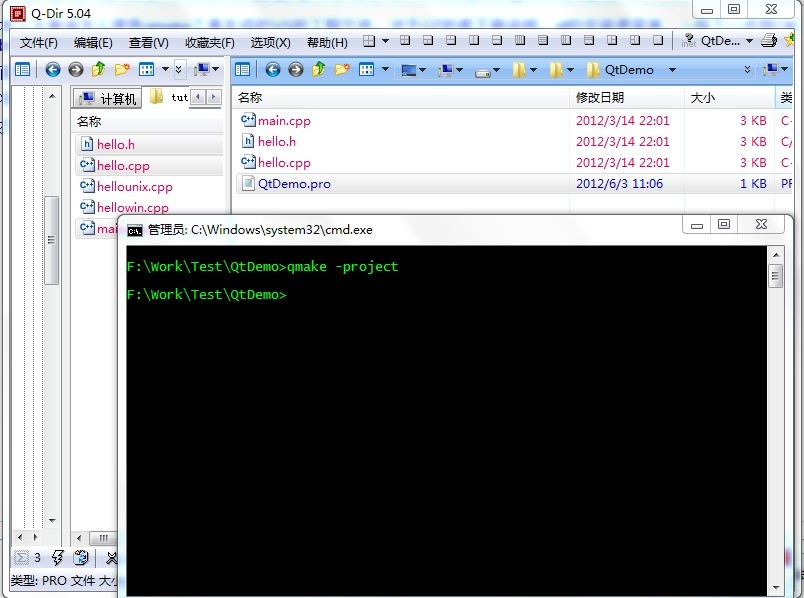
会发现在目录生成一个叫QtDemo.pro的pro文件,可以用记事本打开看看,内容如下:
###################################################################### # Automatically generated by qmake (2.01a) ?? ?? 3 11:06:25 2012 ###################################################################### TEMPLATE = app TARGET = DEPENDPATH += . INCLUDEPATH += . # Input HEADERS += hello.h SOURCES += hello.cpp main.cpp这个pro文件里面的配置很简单,就是把头文件和源文件放进来而已,如果程序需要用到别的库,就需要对这个进行修改了。比如上一篇博客,显示图像的demo,里面的pro文件内容是:
######################################################################
# Automatically generated by qmake (2.01a) ??? ?? 13 15:43:14 2010
######################################################################
TEMPLATE = app
TARGET = ImageDisplay
DEPENDPATH += .
INCLUDEPATH += .
DESTDIR = ../Bin/Release
CONFIG( debug, debug|release ){
DESTDIR=../Bin/debug
BUILD_NAME = Debug
}
# Input
HEADERS += MainWindow.h \
ImageColorRef.h \
SOURCES += main.cpp \
MainWindow.cpp \
ImageColorRef.cpp \
FORMS += MainWindow.ui \
RC_FILE = MainWindow.rc
win32{
INCLUDEPATH += F:\RsSrcDir\3rdPart\gdal\include \
LIBS += -lF:\RsSrcDir\3rdPart\gdal\lib\gdal_i \
}
这个pro要比上面的稍微复杂一点,因为引用了gdal的库,还有自己绘制的ui文件,以及版本信息rc文件,同时配置了对于debug和release的输出目录。
好了,生成pro文件到此结束,下面继续在命令行里面输入:“qmake -t vcapp ”,会生成VS的工程文件,如下图:
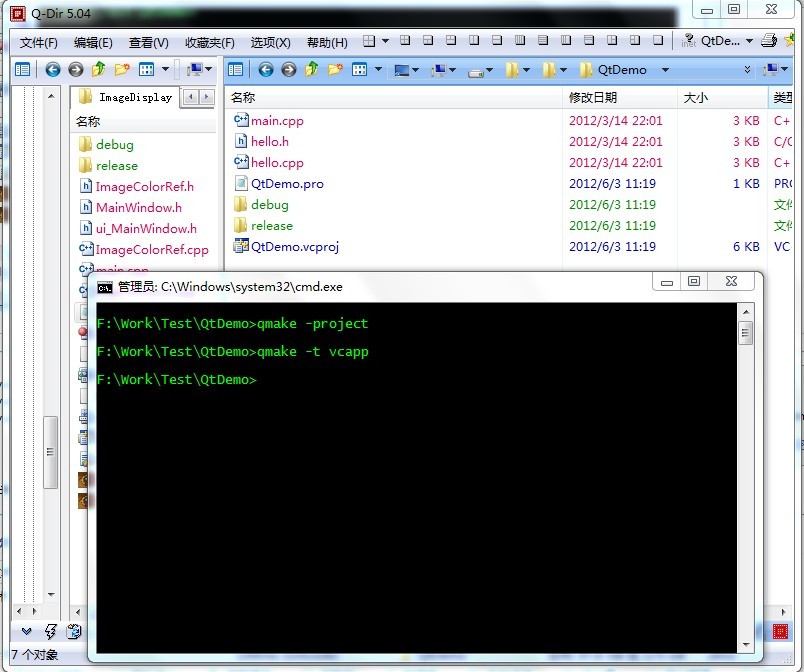
然后用VS打开工程文件编译就OK了。